Нови вируси се стално објављују и пуштају на Интернет, а антивирусни софтвер је то могуће открити тек након неколико дана. Током трајања неоткривања вирус је могао да зарази много рачунара. Неки су вируси невидљиви што се може открити само помоћу посебних алата и неоткривено тако да рачунар може остати заражен што је дуже могуће.
Постоје неки вируси који ће доћи до степена онемогућавања алата као што су Виндовс Таск Манагер, Регистри Едитор, Фолдер Оптионс, Цомманд Промпт и друге функције уграђене у Виндовс да спрече кориснике да провере и реше проблеме. Један такав вирус који може изазвати горе наведене проблеме је вирус Бронток, који ће донети неке измене у системским ограничењима како би се сакрио од лаког откривања, а такође и од једноставног чишћења. Виндовс Таск Манагер један је од најкориснијих алата за провјеру било којег непознатог покретаног процеса. Можете му приступити притиском на Цтрл + Схифт + Есц, кликните десним тастером миша на траку задатака и изаберите Старт Таск Манагер или унесите таскмгр у оквир за покретање или траку за програме и датотеке. Ако је Менаџер задатака онемогућен, видећете скочну грешку која каже да је „Управитељ задатака онемогућио ваш администратор“.

У случају онемогућене командне линије (цмд.еке), и даље ће се покренути, али ће приказати поруку „Командни редак је ваш администратор онемогућио. Притисните било који тастер за наставак ”у прозору.
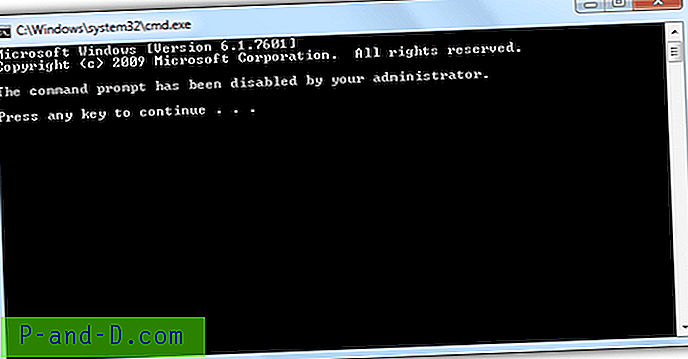
Како би се онемогућиле Опције мапе како би се спречило да Виндовс прикаже скривене датотеке, мени ће бити уклоњен са траке менија са алаткама, сиве боје у менију Организовање, а икону пречаца нећете пронаћи на управљачкој табли.
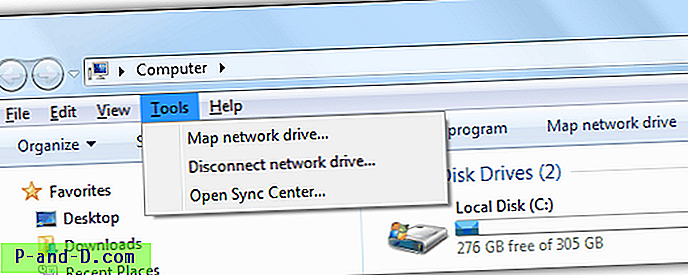
Сва ова ограничења могу се лако уклонити уношењем неких измена у регистар помоћу Регистри Едитор-а (регедит), али нажалост, може се и онеспособити и видјет ћете грешку „Измјену регистратора је онемогућио ваш администратор“.
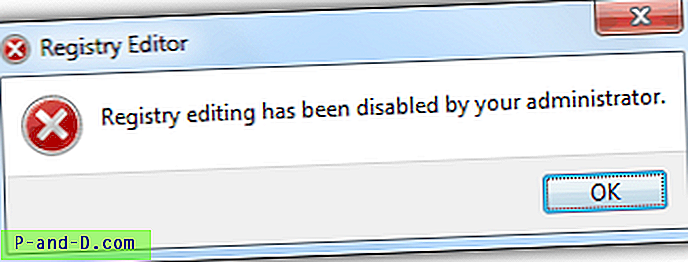
Поред ограничења, вирусом може наићи и на многе друге функције на које може утицати вирус. Други уобичајени проблем је вирус који разбија удружење датотека .еке, тако да не можете покренути ниједан програм да поправи проблеме. Ево избора алата који ће вам помоћи да вратите Таск Манагер, Регедит, ЦМД и Фолдер Оптионс након што их вирус онемогући. Имајте на уму да је инфекције потребно уклонити пре покретања неког од ових алата, иначе ће вирус једноставно поново онемогућити поставку. За гадне инфекције можда ћете морати да преузмете и покренете ЦД са антивирусним системом за покретање.
Обавезно кликните десним кликом и „Покрени као администратор“ за ове алате или се поправци неће правилно применити.
1. Поново омогућите 2
Алат за поновно активирање настао је након што је један од чланова нашег форума тангомоусе помогао другом члану форума са проблемом и одлучио да створи алат за олакшавање ствари у будућности. Сада је популарна алатка на Интернету и може поново омогућити онеспособљеног управитеља задатака, уређивача регистра, наредбеног ретка, опција мапе, чак и обнављање система и неколико других системских функција које су понекад онемогућене вирусним инфекцијама.
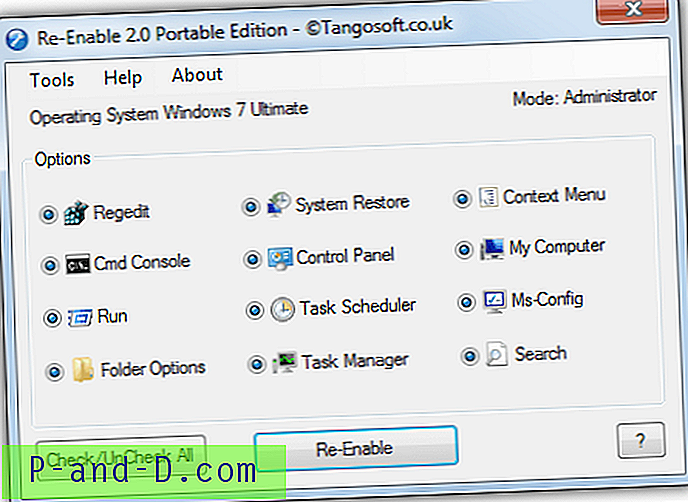
Подразумевано су све опције омогућене и можете једноставно притиснути Ре-Енабле да ресетирате све или кликните тастер Да бисте одзначили све и означили само оно што желите. Функција онеспособљавања биће одмах омогућена или ако не, поновно покретање би учинило трик. Мени Алатке има неке друге врло корисне опције као што су скривање скривених дискова, поправка проблема са покретањем Екплорер.еке и ресетовање атрибута датотека и мапа итд. Тангософт више не подржава преносну верзију, али још увек се може преузети са Софтпедије. Захтијева покретање .НЕТ Фрамеворк 3.5 (преносиви укључује .НЕТ датотеке).
Преузмите Ре-Енабле Портабле | Поново омогућите инсталацијски програм за постављање
2. Уклањање ефекта вируса
Иако је препун напредних опција и функција које помажу у уклањању накнадних ефеката вирусних инфекција и такође помаже у њиховом спречавању у будућности, Вирус Еффецт Ремовер може се користити за лако ресетовање уобичајених ставки онемогућених током инфекције, као што су Таск Манагер, Цомманд Промпт. и уредника регистра. Неке друге напредније функције укључују контролу аутоматског покретања, откључавање датотеке, безбедносне дозволе датотека и мапа, контролу услуга и контролу ставки покретања.
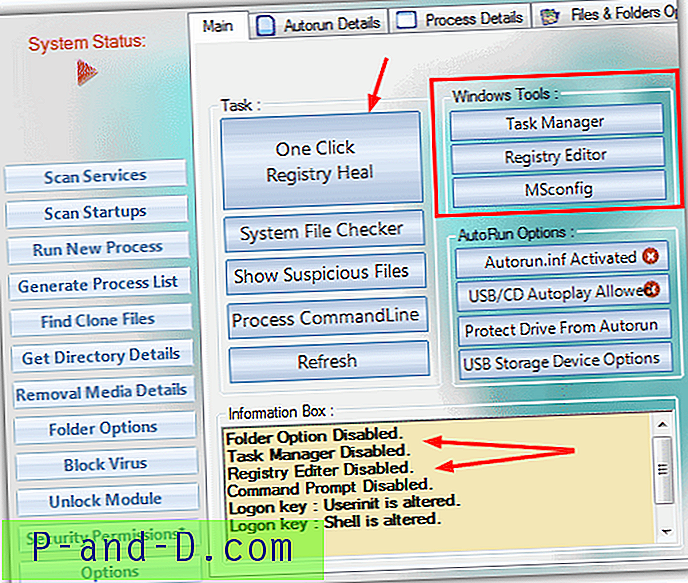
Алат за уклањање ефеката вируса долази као инсталацијски програм за инсталацију или као преносива верзија и да бисте видели шта је откривено као измењено или онемогућено, потражите у пољу за информације. Дугме за регистрацију једним кликом ради оно што пише и ресетује све што је приказано у пољу за информације. Одељак Виндовс Тоолс прво ће се уверити да су Таск Манагер, Регедит или МСЦонфиг омогућени, а затим да покренете одговарајући алат. Ово је корисно средство које треба имати око себе због богатства задатака након опоравка вируса који се могу извести из једног програма.
Преузмите средство за уклањање ефеката вируса
3. Диск Хеал
Ако можете да пређете преко ГУИ Диск Хеал који отежава читање на неким местима због позадине, схватићете да има неколико корисних опција за исправљање недостајућих опција мапе и поновно омогућавање управитеља задатака и уређивача регистра. Такође има могућност поправке када се ваш Ц уређај неће отворити у програму Ми Цомпутер, а такође може да обнови датотеке и фасцикле које је вирус намерно сакрио.
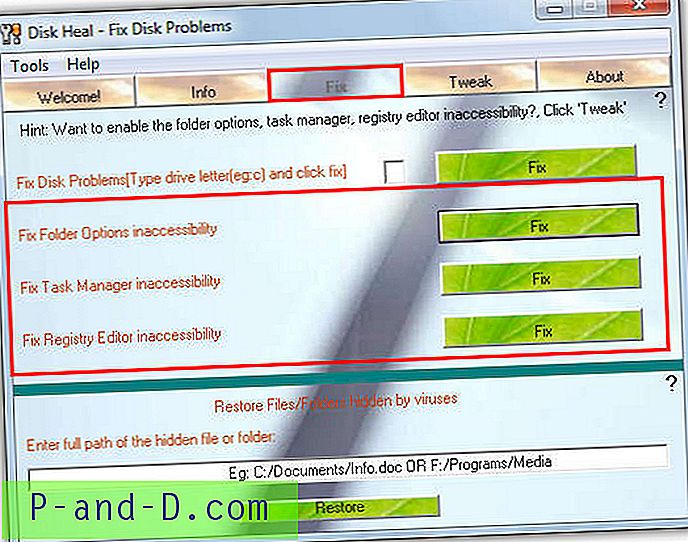
Програм мора бити инсталиран, али то је мала цена коју треба платити ако вам требају опције, а не постоји адвер или смеће који се нуде током инсталације. Покрените Диск Хеал и идите на картицу Поправи, а затим само кликните на дугме „Поправи“ зависно од тога која вам је опција потребна. Ако нема ништа погрешно са подразумеваном поставком коју покушавате да поправите, програм ће вам рећи и неће ништа учинити или ће се појавити порука о успеху ако је потребно поправљање. Картица Подешавање има неколико опција безбедности, изгледа, подешавања Интернет Екплорер-а и контролне табле.
Преузмите Диск Хеал
4. ФикУп Ограничења
ФикУп Рестрицтионс не укључује само могућност омогућавања неколико опција као што су Управитељ задатака или Регедит, већ има укупно 42 поља за потврду да омогуће, поправе или ресетују низ различитих системских поставки на које може утицати злонамерни софтвер. Остали потврдни оквири за поправку укључују иконе на радној површини, скривене / ограничене погоне, системске и Интернет Екплорер меније, дугме за искључивање и додавање / уклањање програма.
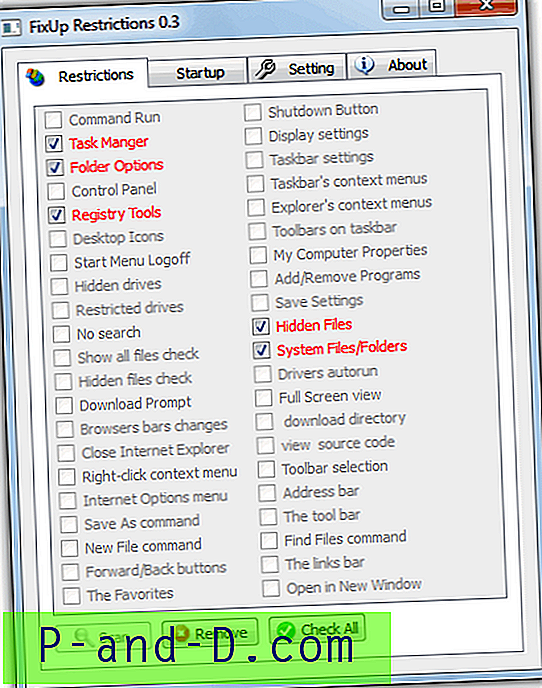
Као и Диск Хеал, ФикУп Рестрицтионс треба инсталирати, али је чист и не нуди ништа током подешавања. По покретању програма покреће тренутно скенирање и види које од подржаних опција нису њихово подразумевано подешавање и пружа вам само могућност да промените оне које се могу ресетовати. Ово је корисно тако да не покушавате и промените нешто што му не треба и могло би да проузрокује друге потенцијалне проблеме. Кликните на дугме Провери све да бисте ресетовали све што треба да ресетује, а затим Уклони. Постоји и основни управитељ програма за покретање програма за додавање, уређивање или брисање ставки за покретање.
Преузмите ФикУп Рестрицтионс
5. Повратите снагу
Алат Регаин Повер је прилично користан јер иако не постоји мноштво опција, основни елементи су ту да омогуће неколико компоненти система након инфекције, а то можете урадити из преносне извршне датотеке разумне величине (~ 3МБ). Доступно је укупно 9 опција, укључујући приказивање опција мапе и омогућавање управитеља задатака, уређивача регистра, претраживања и дијалога „Покрени“.
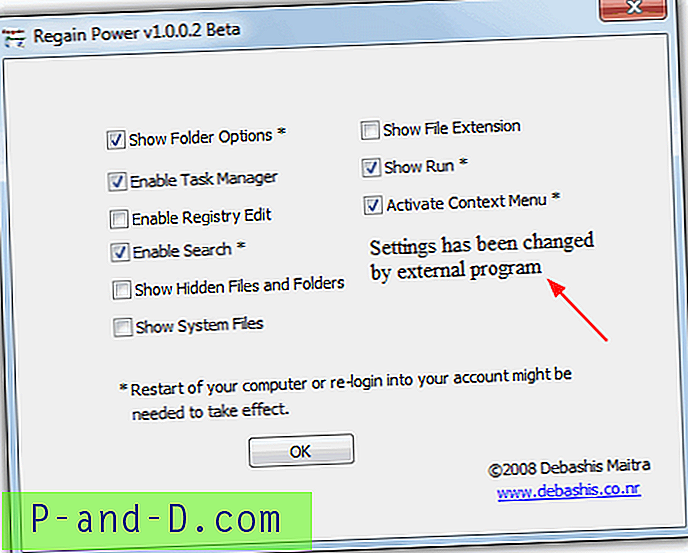
Када покренете алатку, у прозору се мора приказати да ли било која од опција није према њиховим заданим поставкама. Једноставно изаберите шта желите да омогућите или прикажете и кликните на дугме У реду, нема потврде или поновног покретања било којег потврђеног поља са звездицом. Једноставно поново покрените ако опција и даље не функционише, опције попут омогућавања Регедита треба радити одмах.
Преузми Регаин Повер
6. 7 Куицк Фик 2 / КСП Куицк Фик Плус
Куицк Фик има одвојене програме за КСП и Виндовс Виста / 7 који изгледају мало другачије, али раде на исти начин. Ово је опћенитији алат и има преко 100 исправки, подешавања и поправки за сваку ситуацију, а такође има и низ опција за поновно омогућавање управитеља задатака, наредбеног ретка, опција мапе, уређивача регистра, управљачке плоче итд.

Чудно, Куицк Фик је самостална преносива апликација, али морате је инсталирати и обавезно искључити адваре софтвер, а затим копирати извршну датотеку из програмске датотеке у своју мапу по избору. Картица за укључивање / искључивање је изабрана према заданим поставкама и има опције за омогућавање потребних опција које је вирус онемогућио. У доњем прозору се налази доста корисних информација када пређете преко дугмета, укључујући и да ли је потребно да поново покренете да бисте применили промену. Само кликните на изабрано дугме за поправак да бисте ресетовали функцију. Иконе на средини прозора омогућавају вам приступ осталим исправкама и подешавањима које програм може да понуди.
Преузмите 7 Куицк Фик 2 | КСП Куицк Фик Плус
7. Малваребитес Анти-Малваре
Већина корисника који су свесни безбедности или су претходно морали уклонити злонамјерни софтвер знаће о Малваребитес Анти-Малваре-у и колико је ефикасан против многих врста инфекција и шпијунског софтвера. Нешто друго ради током скенирања је да провери неколико системских подручја која су често угрожена злонамерним софтвером, а ако су промењени, вратите их на задане вредности. Ово такође укључује када су компоненте као што су Управитељ задатака, Командни редак, Регедит и опције мапе онемогућене током вирусног напада.
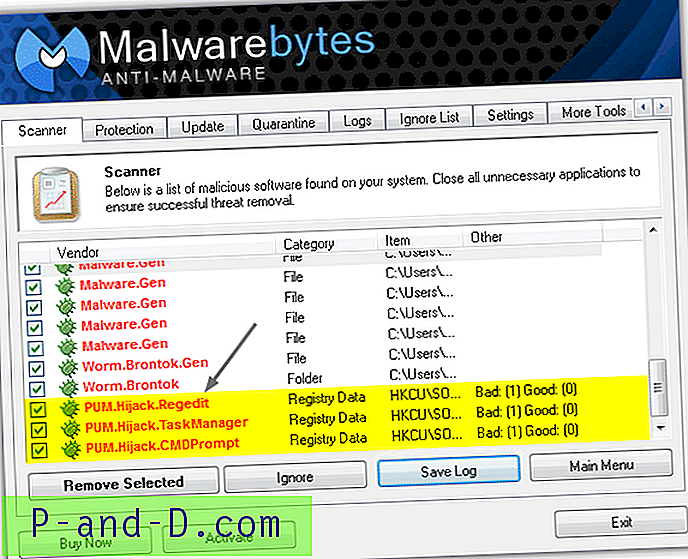
Једноставно преузмите и инсталирајте МБАМ, а затим га покрените и притисните дугме Скенирај да бисте брзо извршили скенирање на картици Скенер. Добра ствар у кориштењу Малваребитес-а је то што ће покупити и друге проблеме са инфекцијама које антивирусно скенирање можда остаје иза, а такође ће поправити и многе друге проблеме који су и даље присутни, а не само да су Регедит или Таск Манагер онемогућени итд. надоградите програме с инвалидитетом, само проверите да ли су означени и кликните Уклони да бисте се вратили на подразумеване вредности. Можда ће бити потребно поновно покретање система у зависности од тога шта је још пронађено и уклоњено. Малваребитес Анти-Малваре је веома вредан алат који ћете ионако инсталирати, чак и ако га не користите за овај задатак.
Преузмите Малваребитес Анти-Малваре
8. Ручно учвршћивање управитеља задатака, поновног постављања, ЦМД и опција мапа
Иако ће горњи алати урадити оно што желите и поново омогућити функције које су вирус онемогућиле, ако не желите да преузмете или инсталирате софтвер само да бисте изменили оно што је у основи неколико поставки регистра, једноставно можете користити малу датотеку неколико бајтова за поправљање сваког појединог проблема.
Поново омогућите Регедит - Ово је мала .инф датотека из Симантец-а која је направљена да омогући уређивач регистра и ресетује асоцијације врста извршних датотека. Кликните десним тастером миша и „Спреми као“ да бисте га преузели, а затим десним кликом на датотеку и требало би да постоји опција Инсталација у контекстном менију. Након што ово покренете моћи ћете покренути Регедит или извршити и увозити .рег датотеке.
Поново омогућите управитеља задатака - преузмите .рег датотеку и двапут кликните да бисте је увезли у регистар. Ако Регедит није доступан, прво користите неки од алата.
Поново омогућите командни редак - преузмите .рег датотеку и увезите је у свој регистар.
Поново омогућите опције фолдера - као и горње 2 .рег датотеке, преузмите и увезите у регистар. Поново покрените или одјавите се како би ова промена ступила на снагу.





